Warum IMAP?
Da die meisten Privatpersonen keinen eigenen Server betreiben, wird bei Outlook von Providern, welche Mailserver betreiben, eine E-Mail Adresse, sowie ein Postfachspeicher entweder gratis oder gegen eine Gebühr zur Verfügung gestellt.
Bei den meisten Providern wird der Abruf der Mails über ein POP3-Protokoll angeboten.
Das bedeutet, dass jedes Mal, wenn die Mails abgerufen werden, die Mails vom Providerserver direkt in den lokalen Ordner des eigenen Computers kopiert werden.
Der Nachteil dabei – man kann nur von diesem einen Computer auf seine E-Mail Nachrichten zugreifen.
Da es jedoch in der heutigen Zeit immer öfter notwendig ist, auch von unterwegs (via Laptop, PDA, Handy, Iphone usw.) auf seine Nachrichten zugreifen zu können, ist man mit dem POP3-Protokoll schlecht beraten.Versucht man es dennoch so stellt sich das Problem, dass einmal abgerufene Mails aus dem Postfach verschwunden sind und daher ein Zugriff nicht mehr möglich ist.
Es existiert zwar die Möglichkeit in Outlook, bei Zugang über POP3, Kopien der Nachrichten am Server zu belassen.
Jedoch gerade bei Outlook kommt es wegen unterschiedlicher Serverparameter häufig zu Messaging-Schnittstellen-Problemen. Ein weiterer Nachteil ist, dass aus den Kopien nicht ersichtlich ist, ob die Mails neu, gelesen oder schon bearbeitet wurden.
Pro und Contra für IMAP
Pro
Die Möglichkeit, direkt am Server eine Ordnerstruktur anzulegen, welche dem User von überall zur Verfügung steht.
Durch die Kombination Absender/Betreff (Kopfzeile) kann der User seine E-Mails vorsortieren und ohne lokale Speicherung bei Bedarf auch ungelesen löschen, dies stellt in Zeiten der Spamflut ein Sicherheitsrisiko dar, dass man nicht unterschätzen sollte.
Über so genannte „Flags“ besteht die Möglichkeit von überall auf die von User als gelesen, gelöscht oder beantwortet markierten E-Mails zuzugreifen.
Contra
Das sich das IMAP-Protokoll gegen das POP3-Protokoll nicht schon längst durchsetzte, hat zwei Gründe:
Die Bereitstellung von IMAP-Konten ist für die Provider weitaus anspruchsvoller und mit höheren Kosten (z.B. Speicherplatz) verbunden. Seit jedoch auch Freemail-Provider mit kostenlosen IMAP Angeboten die User anlocken, leidet der IMAP Spaß. Denn Instabilität und Programmabstürze liegen nicht an den E-Mail-Clients, sondern daran, das wenn IMAP zuverlässig funktionieren soll, ein erhöhter Serverseitiger Aufwand nötig wäre, den allerdings viele Freemail-Provider nicht bieten können oder wollen.
Der zweite Grund liegt in der Outlook-Ordner-Struktur.
Während POP3-Konten in einem „persönlichen Ordner“ gespeichert werden, wird für jedes IMAP-Konto ein eigener „persönlicher Ordner“ erstellt, was der Übersicht nicht gerade zuträglich ist.
Einrichtung eines IMAP-Kontos
Für Outlook 2000 ist die Erstellung eines IMAP-Kontos nur im „Nur via Internet„-Modus möglich, nicht aber im „Unternehmens.-und Arbeitsgruppe„-Modus.
Für nähere Hilfestellung wenden Sie sich bitte an Microsoft/Hilfe und Support.
Outlook 2002, 2003:
1) „Extras“ > „E-Mail-Konten“ > „Ein neues E-Mail-Konto hinzufügen“ > „IMAP“
2) In die Maske zur Aufnahme der Zugangsdaten die individuellen Parameter eintragen (Auskunft beim Provider)
3) nun erscheint in Ihrer Ordnerliste ein zweiter „persönlicher Ordner“ mit Ihrem IMAP-Konto
Outlook 2007:

imap-konto-in-outlook-einrichten.jpg
„Extras“ > „Kontoeinstellungen“ > „E-Mail“ > „Neu“ > „Microsoft Exchange Server„, „POP3„, „IMAP“
Outlook 2010, 2013, 2016, 2019 und Offices 365:
„Datei“ > „Kontoeinstellungen“ > „E-Mail“ > „Neu“ >
Kann man das IMAP-Konto als ersten Ordner beim Programmstart anzeigen?
Eine Möglichkeit wäre:
Outlook 2000, 2002, 2003
„Extras“ > „Optionen“ > „weitere“ > „Erweiterte Optionen“ > „Ordner bei Programmstart“
Outlook 2010, 2013, 2016, 2019 und Offices 365:
„Datei“ > „Optionen“ > „weitere“ > „Erweitert“ > „Starten und Beenden von Outlook“
somit wird das IMAP-Konto beim Programmstart als erstes angesteuert, allerdings kann man die Reihenfolge der persönlichen Ordner-Hierarchie in der Ordner-Liste nicht verändern (POP3-Konten, BCH, IMAP, usw.)
Das Menü meines IMAP -Stammordners zeigt keine Standard-Elemente (Kontakte, Aufgaben, usw.)
Auf Grund der Einschränkungen der MAPI-Schnittstelle kann IMAP nur E-Mail-Ordner anzeigen. Outlook-Elemente, wie z.B. Kalender, Aufgaben, usw., können nicht eingebunden werden.
Warum existiert der Ordner „Gesendete Objekte“ bei IMAP nicht?
Ordner wie „Gesendete Objekte„, „Gelöschte Objekte“ oder „Entwürfe“ können nicht auf IMAP-Servern gespeichert werden. Outlook verlangt dafür Spezialordner im standardmäßigem Speicher.
Da auf IMAP-Servern aber keine Spezialordner (Nicht-Mail-Ordner) gespeichert werden können, kann IMAP auch nicht als Standardspeicher genutzt werden.
Es besteht allerdings die Möglichkeit einen Serverseitigen Ordner für „Gesendete Objekte“ zu simulieren, indem ein Regel-in-Regel Assistent erstellt wird, welcher die gesamten ausgehenden Mails in einem IMAP-Ordner Ihrer Wahl kopiert.
1) mit Rechtsklick auf „IMAP-Stammverzeichnis“ > „Neuer Ordner“ erstellen > „Gesendete Objekte“
2)
Outlook 2000, 2002, 2003:
in „Extras“ den „Regelassistenten“ (Outlook 2003: Regeln und Benachrichtigungen) aufrufen
Outlook 2010, 2013, 2016, 2019 und Offices 365:
in „Start“ den „Regeln und Benachrichtigungen verwalten“
3)
Outlook 2000, 2002, 2003:
erstellen Sie eine neue Regel ohne Vorlage
Outlook 2010, 2013, 2016, 2019 und Offices 365:
klicken Sie auf „Neue Regel“
4) Outlook 2000, 2002, 2003:
„Nachricht nach dem Senden prüfen“ > „über Konto IMAP“ > „diesen in Zielordner verschieben“
Outlook 2010, 2013, 2016, 2019 und Offices 365:
„Regel auf von mir gesendete Nachrichten anwenden“ > „über Kontoname“ (suchen Sie hier Ihr Konto aus) > „Eine Kopie davon in den Ordner Zielordner (Gesendete Objekte) verschieben“ dann auf „Fertig stellen“ klicken.
5)
Outlook 2000, 2002, 2003:
Unter „Extras“ deaktivieren Sie: „Extras“ > „Optionen“ > „Einstellungen“ > „E-Mail Optionen die Checkbox Nachrichtenkopien in Ordner „Gesendete Objekte“ speichern
Es gibt keine Umgehungsmöglichkeit für Entwürfe und Gelöschte Objekte!
Outlook 2000, 2002, 2003: Outlook ist nicht Unicode-fähig, das bedeutet, dass Verschieben von Nachrichten, die sich in einer Unicode-.pst-Datei (ohne 2 GB Speicherlimit) funktioniert nicht!
In Outlook 2007 sind IMAP-Dateien Unicode-fähig.
Ab der Version Outlook 2007 erzeugt einen eigenen „Gesendete Objekte„-Ordner für IMAP-Dateien.
Beim ersten Versand über IMAP wird gefragt, in welchem Ordner die „Gesendeten Objekte“ abgelegt werden sollen.
„Gesendete Objekte„-Ordner individuell einstellen:
„Extras“ > „Kontoeinstellungen“ > „Registerkarte E-Mail“ > Doppelklick „IMAP-Konto“ > „Weitere Einstellungen“ > „Registerkarte Ordner“
Alle angebotenen IMAP -Ordner einblenden
rechter Mausklick auf „IMAP-Stammordner“ > „IMAP-Ordner“
Wo werden die IMAP-Daten gespeichert?
IMAP-Konten werden in Outlook Serverseitig und lokal erstellt und in IMAP-*.pst-Dateien gespeichert.
Ist der Standort der IMAP-Datei in Outlook veränderbar
Ja.
Outlook 2003, 2007
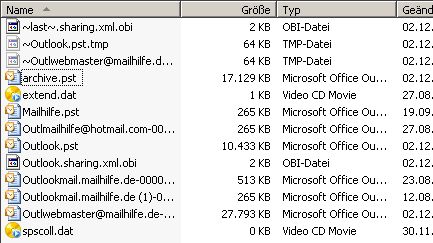
IMAP-Datei-in-Outlook.jpg
1) „Outlook“ schließen (vergewissern Sie sich über den „Task-Manager“ (Strg-Alt-Entf) und in der Registerkarte „Prozesse„, dass „outlook.exe“ beendet ist)
2) „Start“ > „Systemsteuerung“ > „Mail“
3) „Datendateien“ anklicken
4) IMAP-Datendatei markieren > „Ordner öffnen“ anklicken
5) IMAP-*.pst-Datei an gewünschten Standort verschieben
Datei nicht umbenennen, da Outlook sonst an selber Stelle einen neuen „persönlichen Ordner“ erstellt!!
6) zum „Datendatei„-Fenster zurück und den IMAP.*.pst-Eintrag Doppelklicken > Sie erhalten eine Fehlermeldung: Outlook kann „persönlichen Ordner“ nicht finden > im Explorer Fenster auf neuen Standort der IMAP-Datei verweisen
7) alle Dialogfenster schließen und Outlook neu starten
Kann ich IMAP-Ordner abonnieren
IMAP biete die Möglichkeit, für jeden angebotenen Ordner festzulegen, ob er Serverseitig verwaltet werden soll oder nicht.
Das standardmäßige Ordnerangebot hängt vom IMAP-Angebot des Providers ab.
bestehenden Ordner markieren > Schaltfläche „Abonnieren“ betätigen
Wie arbeitet man mit IMAP-Kopfzeilen?
IMAP-E-Mails werden nie komplett, sondern nur mit „Kopfzeile“ übertragen.
Mit Klick auf die rechte Maus-Taste wird entschieden, wie mit der E-Mail weiter verfahren wird.
Diesen Vorgang nennt man „Flags“ setzen.
- Zum Download markieren
- Nachricht wird vollständig geladen, Absender, Betreff und Text lesbar.
- Nur Kopfzeilen downloaden
- Von den Nachrichten wird nur der Absender und das Betreff sichtbar Nachricht löschen
- Nachricht wird am Server ungelesen gelöscht.
- Mails werden nach dem löschen nur durchgestrichen und nicht vollständig entfernt
Outlook 2000, 2002, 2003:
Um zum Löschen markierte Objekte vollständig zu entfernen markieren Sie die durchgestrichene Nachricht
„Menüleiste“ anklicken > „Bearbeiten“ > „Gelöschte Nachrichten permanent löschen“
Outlook 2007:
rechter Mausklick auf „Nachricht“ > „löschen“ oder „automatisch bei Ordnerwechsel“
„Extras“ > „Kontoeinstellungen“ > „Registerkarte E-Mail“ > Doppelklick „IMAP-Konto“ > „Weitere Einstellungen“ >“Registerkarte Allgemein“
Outlook 2010, 2013, 2016, 2019 und Offices 365:
„Datei“ > „Kontoeinstellungen“ > „Kontoeinstellungen“ > Doppelklick „IMAP-Konto“ > aktivieren Sie das Häkchen unter > „Elemente zum löschen markieren, jedoch nicht automatisch verschieben “
Kann ich ein IMAP-Konto über Outlook Heute anzeigen?
Ja bzw. Nein ab Outlook 2010 gibt es diese Funktion nicht mehr.
Man kann über „Outlook Heute anpassen“ und „Ordner wählen“ auch den Posteingang Ihres IMAP-Kontos anzeigen lassen.
Kann ich über neu eintreffende Nachrichten im IMAP-Ordner informiert werden
Eine Benachrichtigung ist nur möglich, wenn man über eine ständige Verbindung zum Server verfügt.
Wer eine DFÜ-Verbindung zum Abrufen der E-Mails aus dem IMAP-Speicher verwendet, kann keine Benachrichtigung erhalten.
Ist das verwalten des IMAP-kontos mit dem bereits bestehenden persönlichen Ordner möglich?
Nein.
Da IMAP einen komplett anderem technischen Zugang erfordert, trennt Outlook diese beiden Kontoarten und eine Zusammenlegung ist nicht möglich.
IMAP Tools
Es gibt auch noch einige nützliche Outlook Erweiterungen für die IMAP Konto Verwaltung, z.B.:
- Toltec Connector -> synchronisiert mittels eines IMAP4 Servers Ihr MS Outlook beispielsweise mit dem Ihrer Kollegen
- IMAP Backup -> Mit dem IMAP Backup Programm kann man ein oder mehrere IMAP Accounts mit allen dazugehörigen Mails sichern.
- Lookeen Search -> ermöglicht eine Suche in IMAP Ordnern
Gesendete Objekte Ordner für IMAP-Konten in Outlook 2013 einstellen

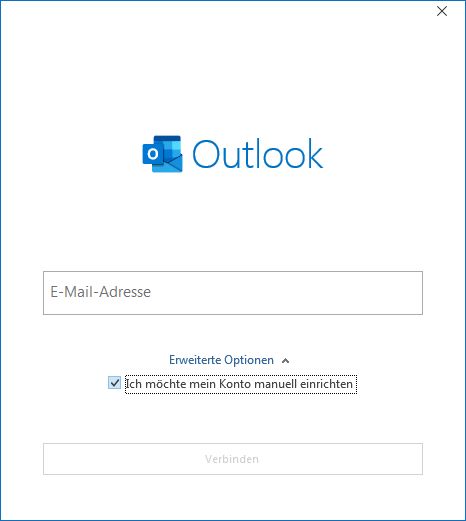
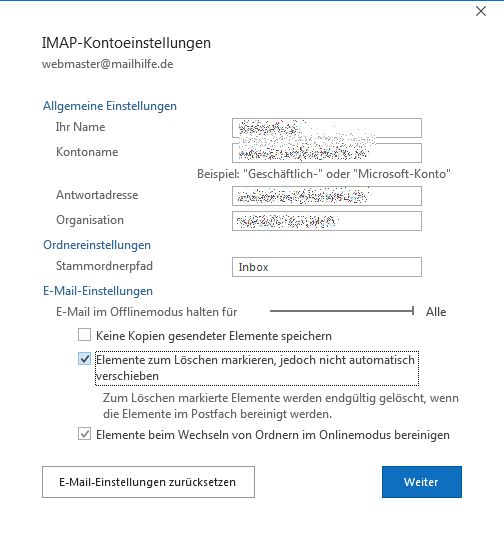

Ich möchte im IMAP die gelöschten Objekte (mindestens für eine gewisse Zeit) noch sichtbar haben!
Geht das und allenfalls wie???
Danke